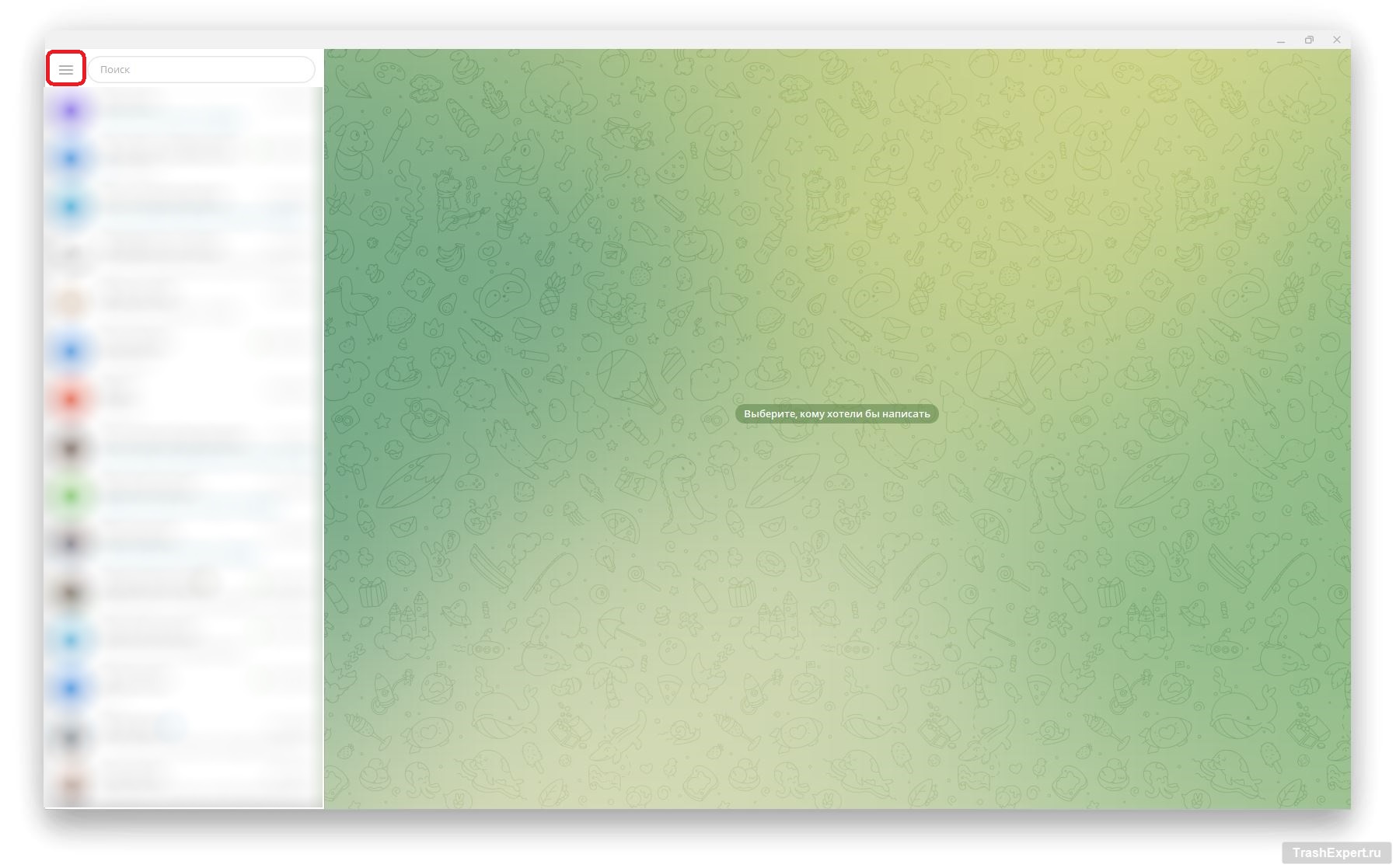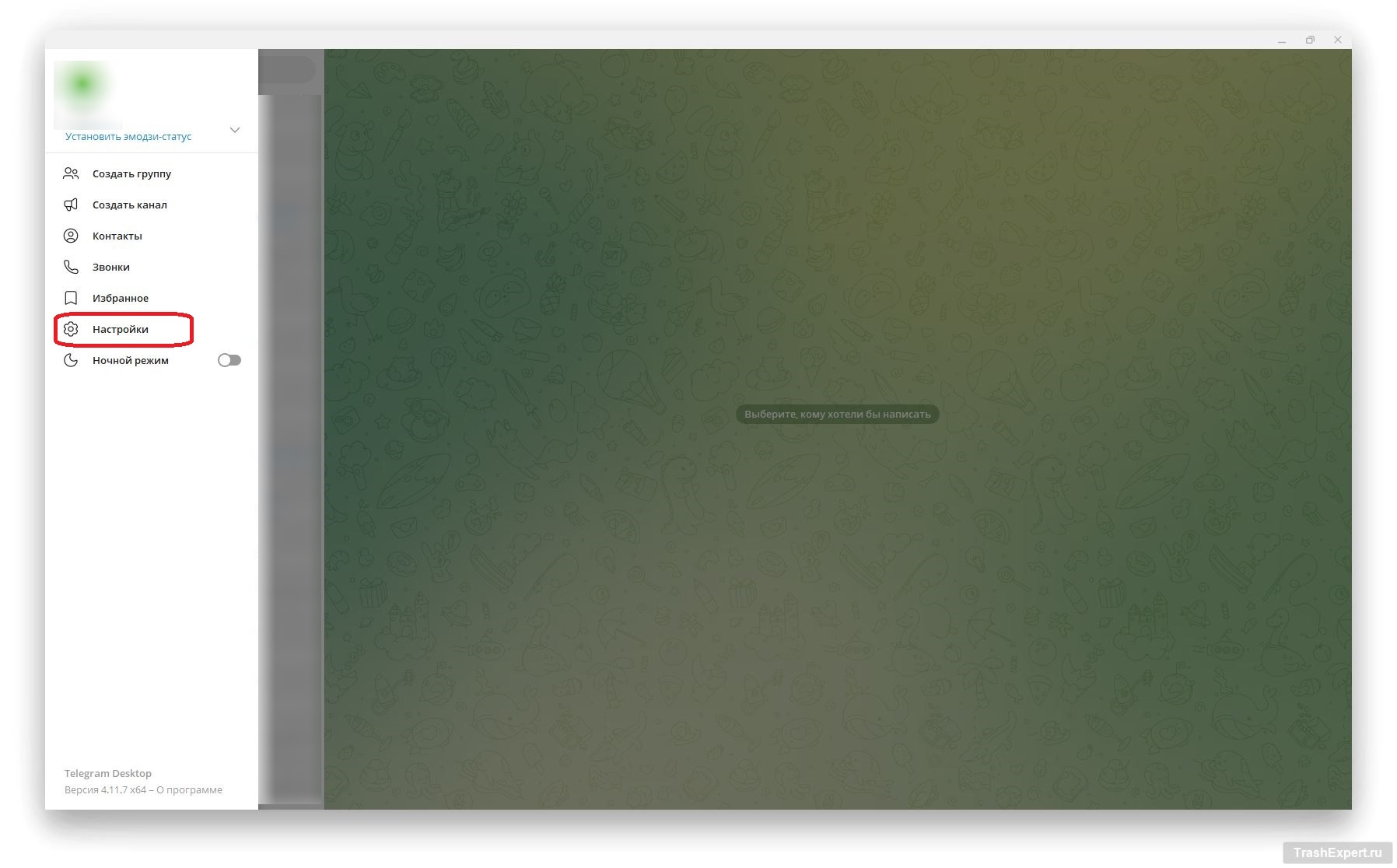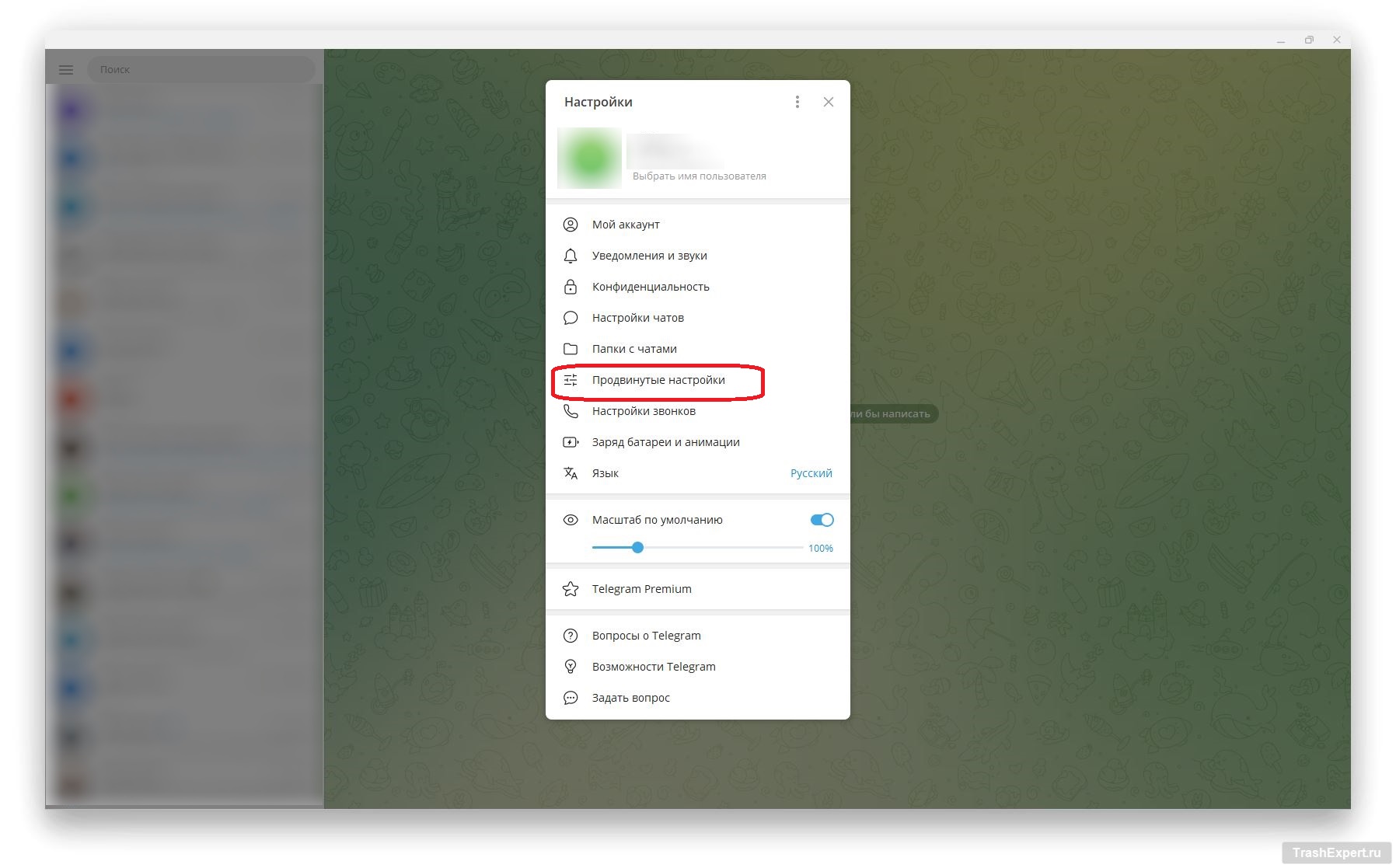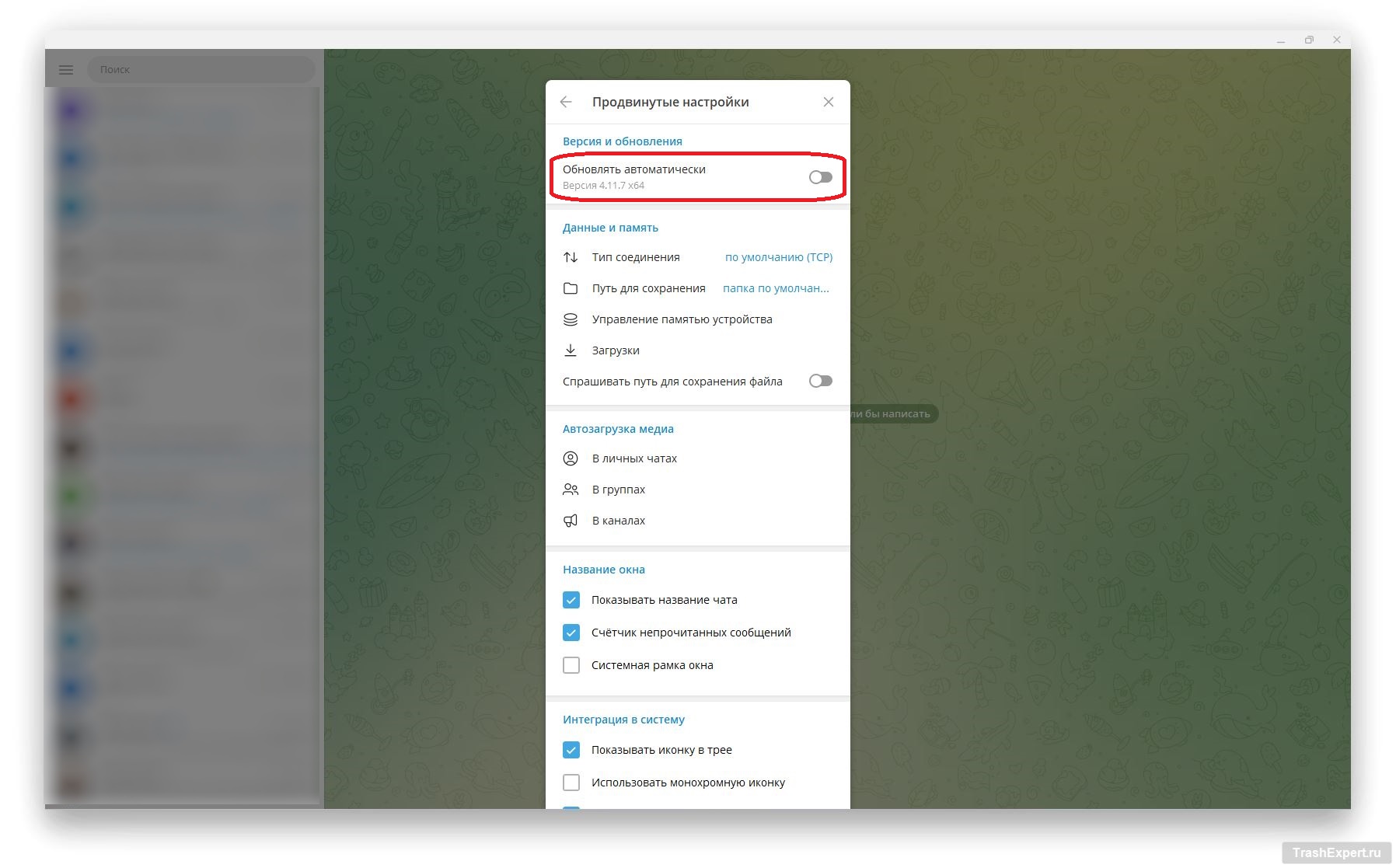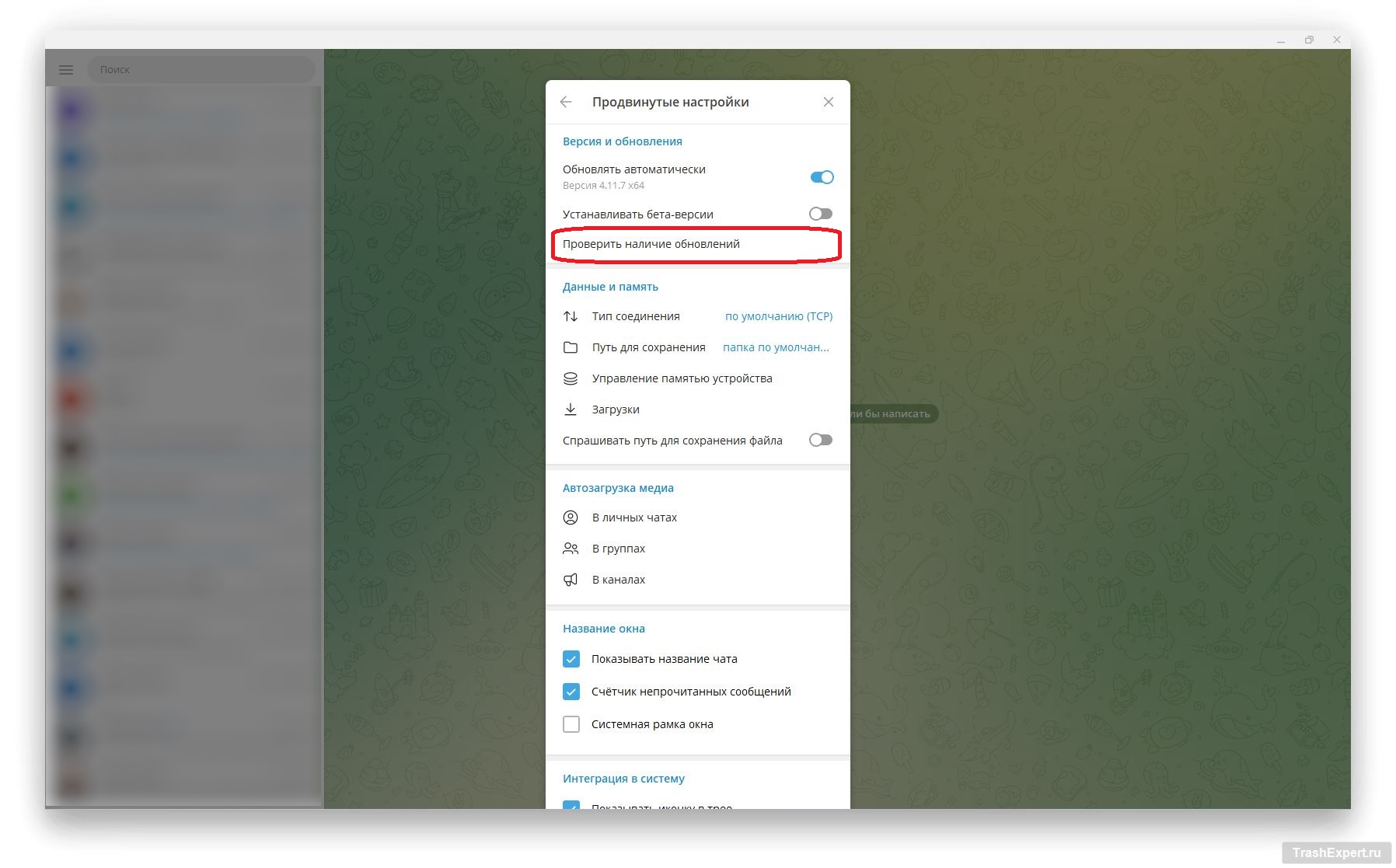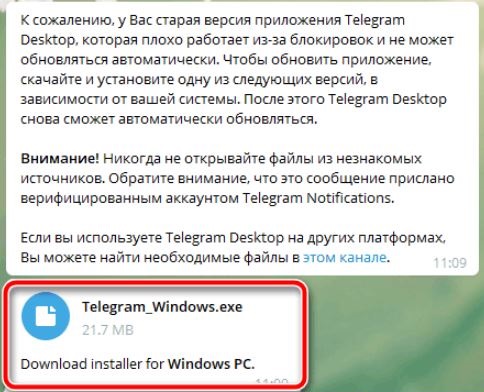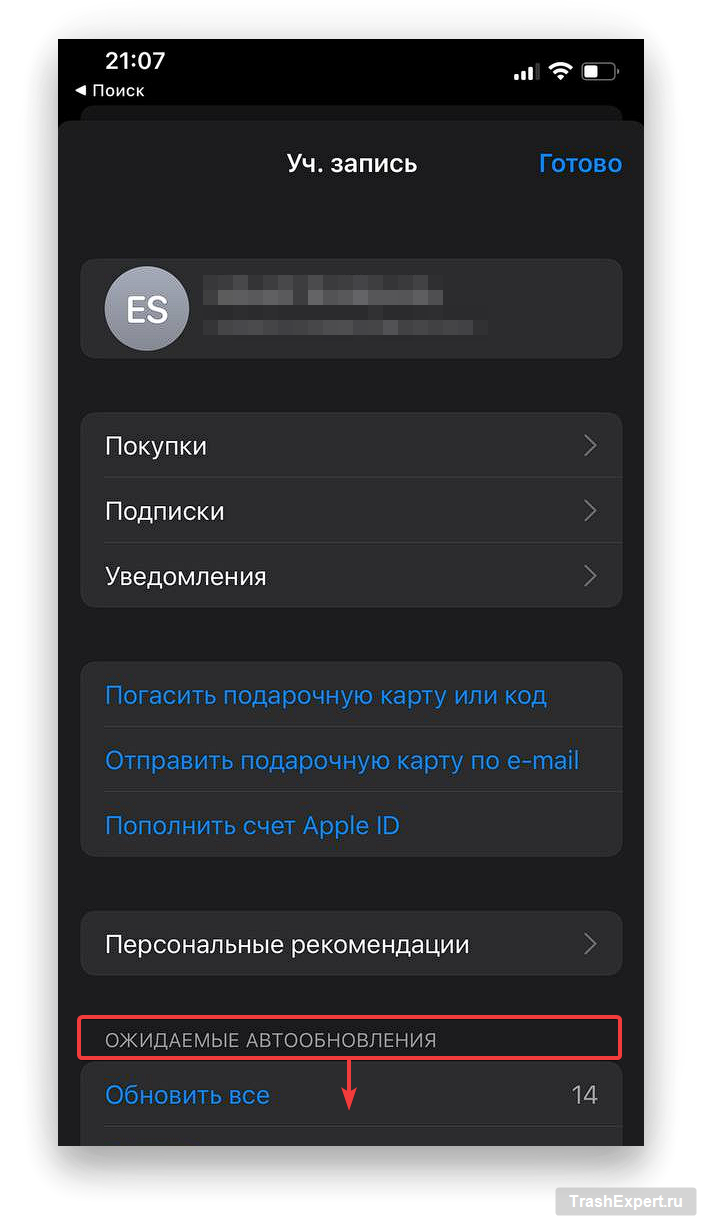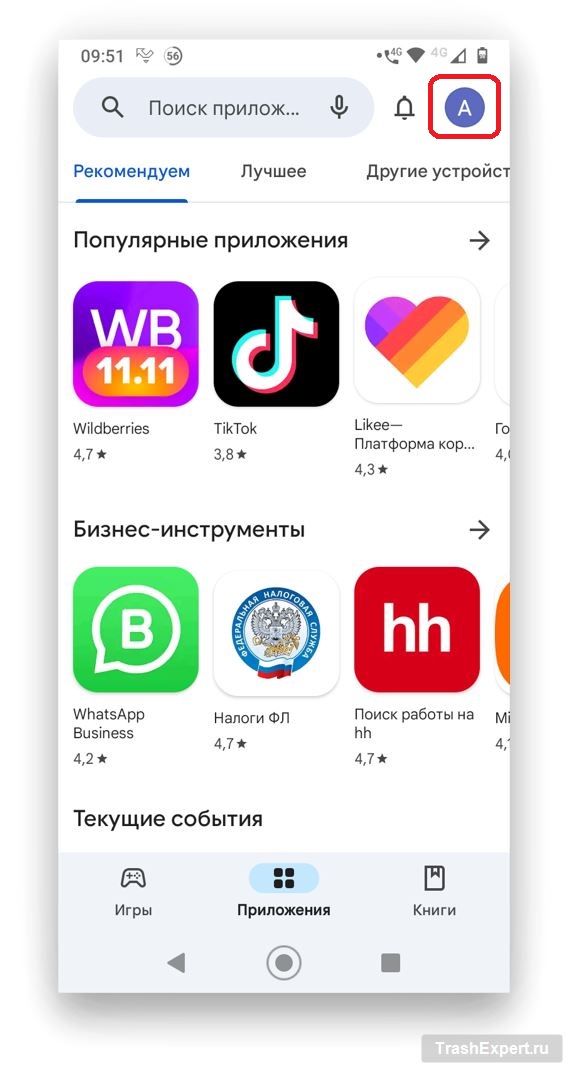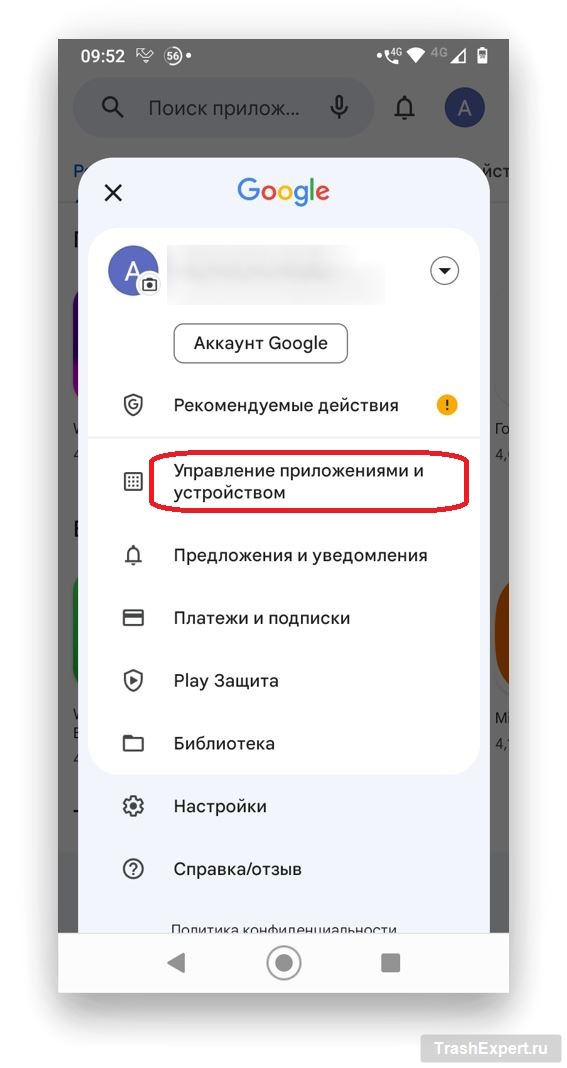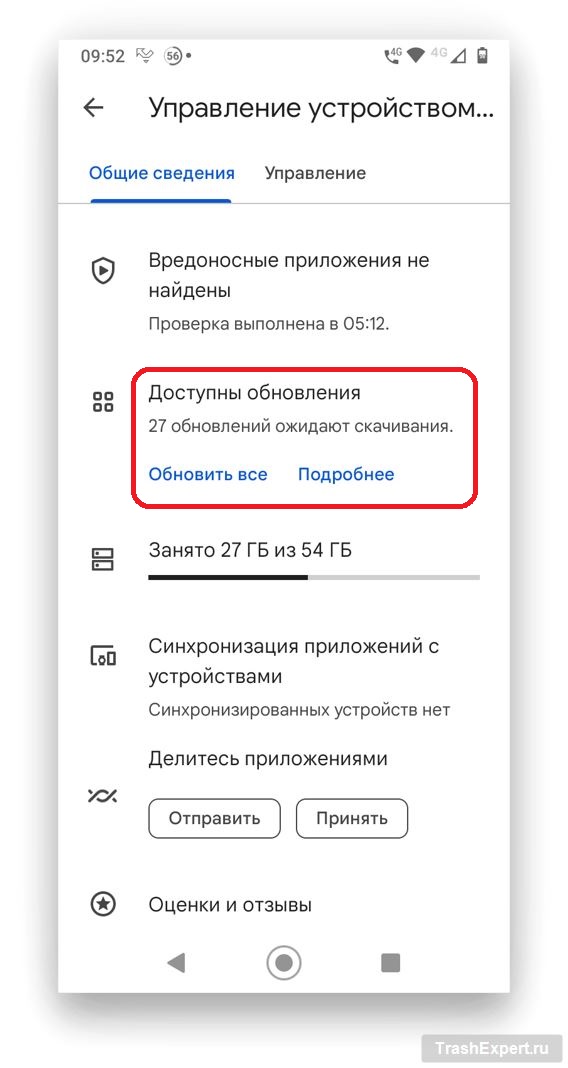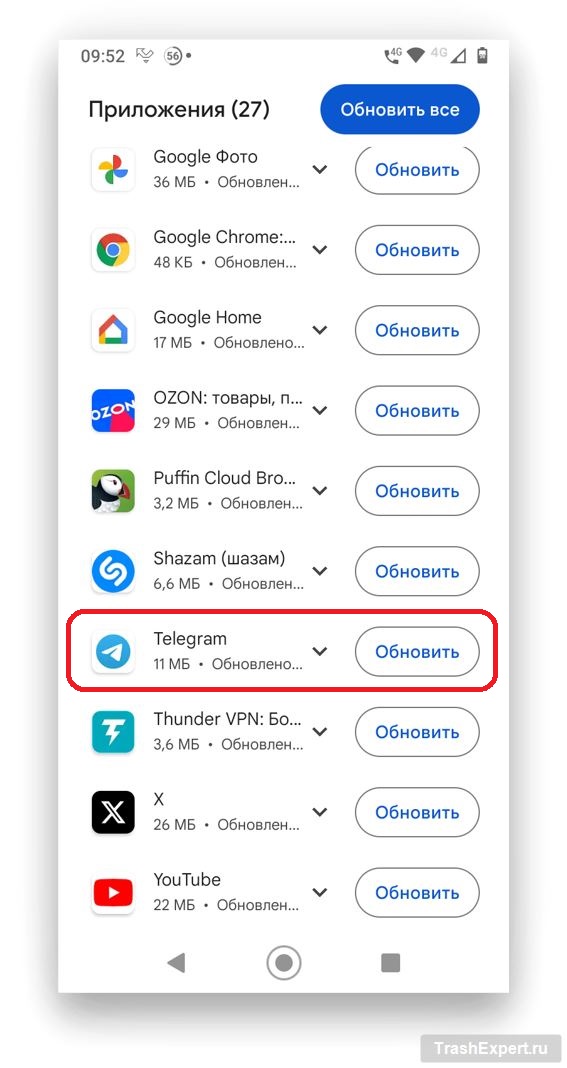Почти каждый обладатель мобильных устройств и компьютеров в наши дни пользуется мессенджерами, зачастую не одним. К числу наиболее популярных мессенджеров на русском языке относится Telegram. Как и конкурирующие приложения, Telegram регулярно получает обновления, которые расширяют его функциональные возможности и устраняют найденные ошибки. На мобильных устройствах приложения зачастую обновляются автоматически, как и на компьютерах. Давайте узнаем, как выполнить обновление Telegram на вашем устройстве до последней версии бесплатно.
Обновление Telegram на компьютерах
Мессенджер Telegram может работать как на мобильных устройствах, так и на компьютерах. На компьютере он устанавливается, как и любая другая программа. Для этого нужно зайти на сайт разработчика, скачать десктопную версию установочного файла и запустить его, а потом выполнять указанные на экране инструкции.
- После завершения установки откройте Telegram, нажмите на кнопку с тремя вертикальными полосами в левом верхнем углу для открытия меню. В этом меню нажмите на команду «Настройки».
- В появившемся окне нажмите на раздел «Продвинутые настройки» и поставьте галочку на команду «Обновлять автоматически», если её там не было раньше.
- Далее нажмите на команду «Проверить наличие обновлений».
- Если обновление будет обнаружено, программа установит его, показывая процесс установки в процентах.
- После завершения скачивания нужно нажать на кнопку «Перезапустить» и будет запущена уже новая версия Telegram.
- Если опция «Обновлять автоматически» изначально была включена, скачивание происходит без участия пользователя, а потом внизу под чатами появляется кнопка для перезапуска приложения.
- После перезапуска в Telegram появится служебное сообщение, где сказано о новшествах в последней версии приложения.
Если по каким-либо причинам обновить приложение таким образом невозможно, можно бесплатно скачать последнюю десктопную версию установочного файла с сайта разработчика Telegram Desktop. Бывает, что устаревшие версии Telegram плохо справляются с блокировками и по этой причине не обновляются автоматически. В таком случае можно обновиться вручную.
- В приложении Telegram откройте «Служебные оповещения», где должно быть сообщение о нестабильной работе вашей версии приложения.
- В этом чате есть ссылка на скачивание последней версии приложения.
- Скачайте файл и запустите его для начала установки. Выполняйте указания на экране.
Обновление Telegram на мобильных устройствах
На смартфонах представлены две основные операционные системы: Android и iOS. В приложениях Telegram между ними есть некоторые отличия, поэтому обновления рассматриваются отдельно для каждой системы.
Обновление на iOS
Как это всегда бывает на мобильных устройствах, приложения Telegram обновляется через магазин приложений. В данном случае это App Store.
- Откройте магазин и нажмите по изображению своего профиля в правом верхнем углу экрана.
- Появится раздел под названием «Учётная запись». Прокрутите страницу вниз.
- Если обновление для Telegram есть, оно отображается в разделе «Ожидаемые автообновления». Найдите там его и нажмите на кнопку «Обновить».
- Дождитесь завершения процесса установки обновления.
- Когда установка обновления завершена, можно нажать «Открыть» для запуска Telegram.
Других способов обновить Telegram на iPhone нет.
Обновление на Android
Откройте магазин приложений Google Play Store. На андроид можно также обновлять приложения посредством установочных файлов формата APK, но в данной статье этот вариант не рассматривается.
- Нажмите на иконку своего профиля в правом верхнем углу приложения, чтобы зайти в меню.
- Нажмите на команду «Управление приложениями и устройствами».
- Здесь показано, для какого количества приложений есть обновления, если они есть. Вы можете нажать «Обновить всё» или «Подробнее».
- Если вы нажали подробнее, нажмите «Обновить» напротив приложения Telegram.